Suunto 7 ユーザーガイド
ウォッチで通知を受け取る
ウォッチは、メッセージや電話の着信など、スマートフォンから通知を受け取って確認することができます。
届いた通知を確認する
通知を管理する
電話に出る、または拒否する
Android スマートフォンに届いたメッセージに返信する
ウォッチに表示させる通知を選択する
通知を一時的に停止する
通知が届かない場合
届いた通知を確認する
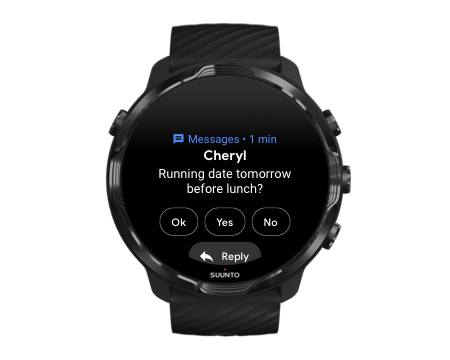
新しい通知が届くと、ウォッチが振動し、画面に通知が数秒間表示されます。
- 通知をタップし、下にスクロールしてメッセージの全文を読みます。
- 右にスワイプして通知を消します。
通知を管理する
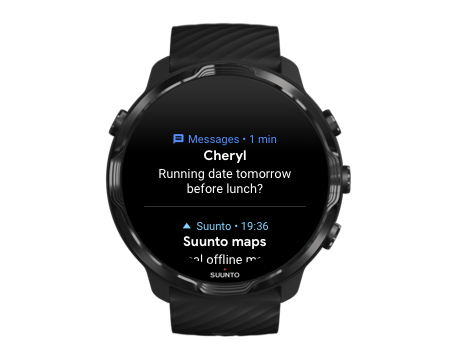
届いた通知を無視すると、メッセージが通知ストリームに保存されます。ウォッチフェイスの下部にある小さなリングは、新しい通知があることを示します。
- ウォッチフェイスで、上にスワイプして通知をスクロールします。
- タップしてメッセージを展開し、内容を読んで返信します。
- 左または右にスワイプして通知を消します。
- 通知をすべて消去するには、通知ストリームの一番下までスワイプし、すべてクリア を選択します。
電話に出る、または拒否する
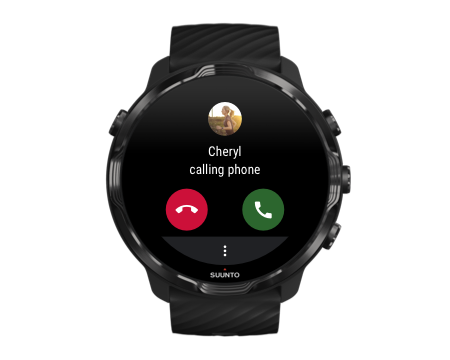
スマートフォンに電話の着信があると、ウォッチの画面に着信の通知が表示されます。ウォッチから着信に反応できますが、通話を行うにはスマートフォンを使用する必要があります。
- 左にスワイプするか、緑色の電話アイコンをタップして電話に出ます。
- 右にスワイプするか、赤色の電話アイコンをタップして電話を拒否します。
- 電話を拒否してテキスト メッセージで返信するには、もっと見る » メッセージを送信 の順にタップし、あらかじめ入力したメッセージを選択します。
Android スマートフォンに届いたメッセージに返信する
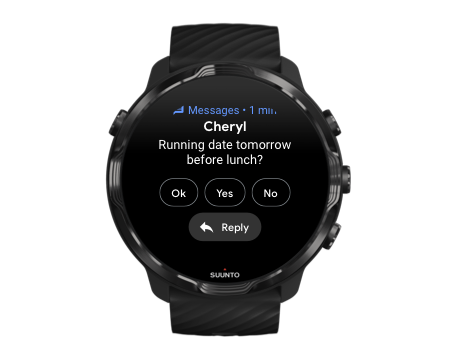
ウォッチを Android スマートフォンとペアリングしている場合、ウォッチでメッセージに返信することができます。
- メッセージの最後までスクロールします。
- 返信
 をタップします。
をタップします。 - オプション:マイクをタップしてメッセージを音声入力するか、キーボードや絵文字を使ってメッセージを入力します。下にスクロールして、あらかじめ入力した返信用メッセージを選択することもできます。
- メッセージが送信されると、チェックマークが表示されます。
ウォッチに表示させる通知を選択する
必要に応じて、特定のアプリからの通知を停止することができます。
- ウォッチフェイスで、画面を上から下にスワイプします。
- 設定
 » アプリと通知 の順に進みます。
» アプリと通知 の順に進みます。 - アプリの通知 をタップします。
- 通知を受け取りたいアプリを選択します。
メモ:
通知の設定は、スマートフォン上の Wear OS by Google アプリでもカスタマイズできます。
通知を一時的に停止する
- ウォッチフェイスで、画面を上から下にスワイプします。
- おやすみモード
 をタップします。
をタップします。
おやすみモード がオンになってると、通知を受け取ってもウォッチが振動せず、画面に表示されません。受け取った通知は、通知ストリームで確認することができます。
通知が届かない場合
- ウォッチがスマートフォン上の Wear OS by Google アプリに接続されていることを確認してください。
- スマートフォンがインターネットに接続されていることを確認してください。
- ウォッチで おやすみモード がオンになっていることを確認してください。
- 特定のアプリからの通知をオフにしていないことを確認してください。
- スマートフォンに通知が届いていることを確認してください。
- スマートフォンとウォッチがペアリングされていることを確認してください。